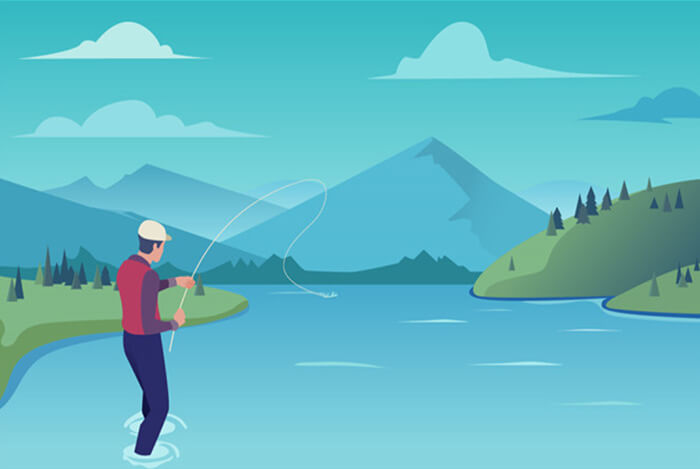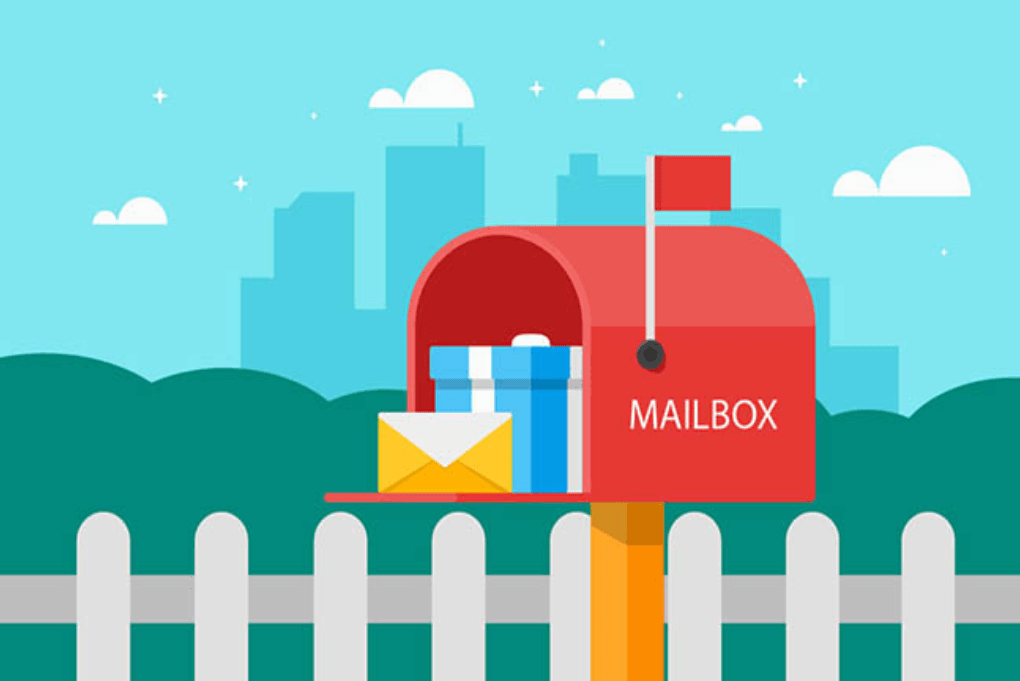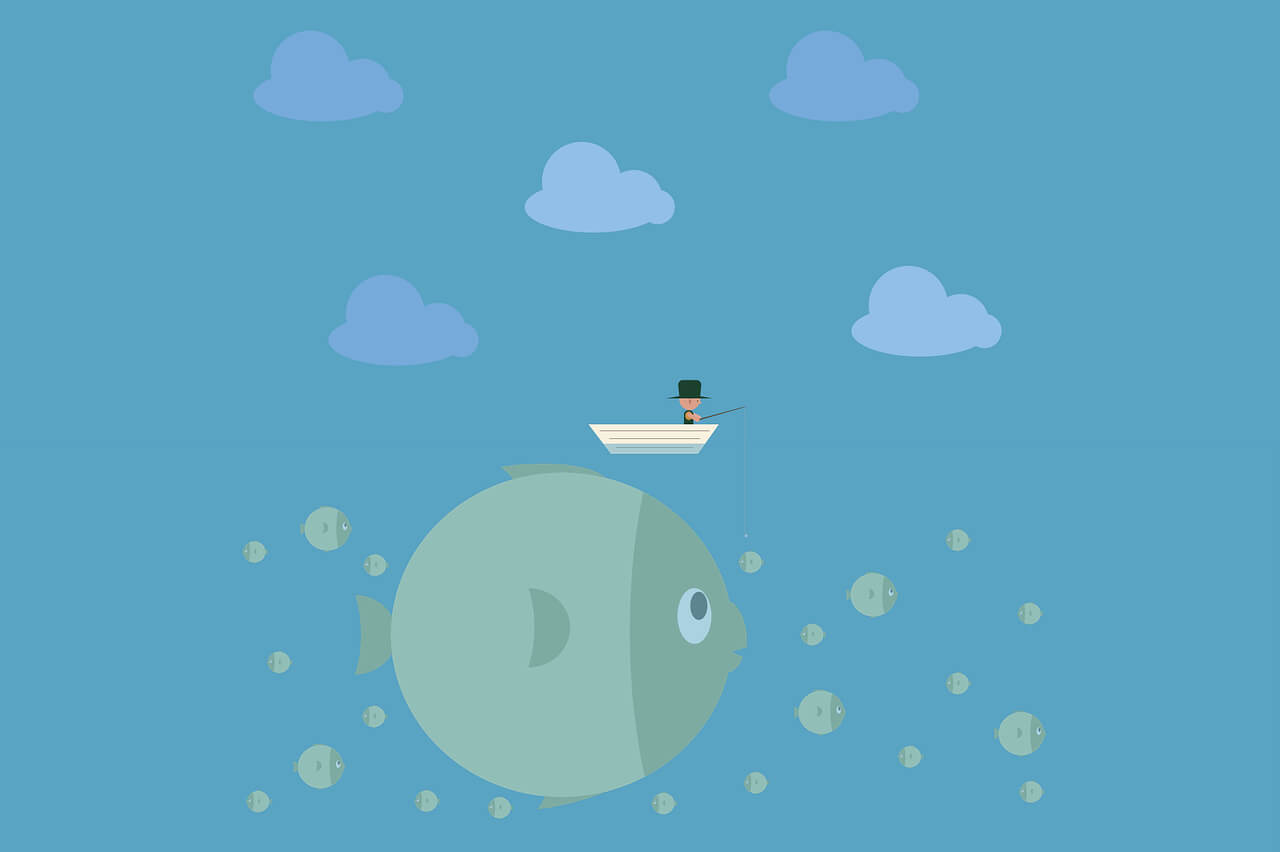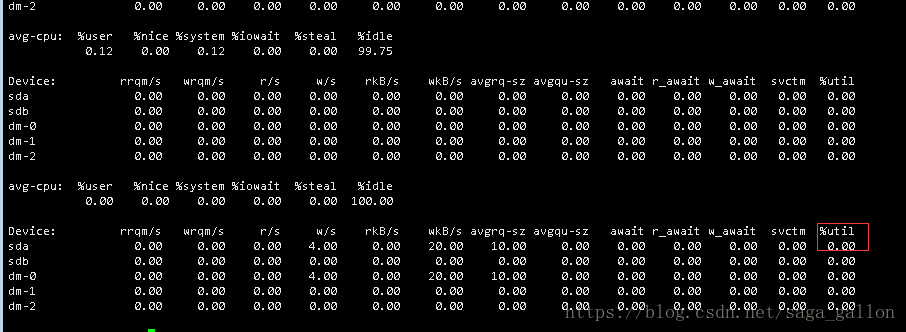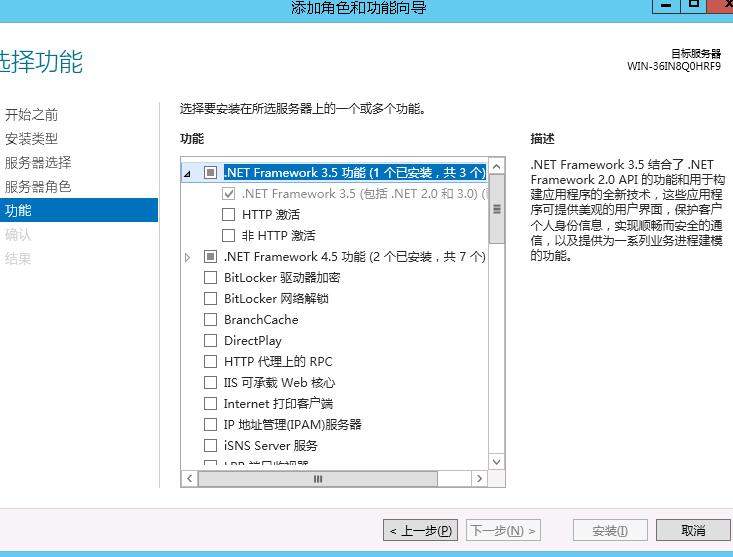搜索到
160
篇与
的结果
-
 qcow2 格式的压缩 首先,需要对虚拟机系统对剩余空间写零操作:dd if=/dev/zero of=/zero.dat删除 zero.dat:rm /zero.dat关闭虚拟机,进入虚拟机镜像文件的目录,通过 qemu-img 的 convert 来操作:qemu-img convert -c -O qcow2 /path/old.img.qcow2 /path/new.img.qcow2随后改变 VM 的配置测试 new.img.qcow2,正常的话,删除 old.img.qcow2 即可。raw 格式的压缩。附带说一下 raw 格式的压缩。也是先进虚拟机系统对剩余空间写零操作,随后删除 zero.dat,关闭虚拟机。最后通过 cp 的稀疏复制,把零全部释放cp --sparse=always /path/old.raw /path/new.rawraw 镜像比 qcow2 镜像速度略快,但是 qcow2 镜像有增量功能,一般情况下,我们都采用 qcow2 镜像格式,qemu-img 的 convert 也能转化 raw 成 qcow2:qemu-img convert -c -f raw -O qcow2 /path/old.raw /path/new.qcow2
qcow2 格式的压缩 首先,需要对虚拟机系统对剩余空间写零操作:dd if=/dev/zero of=/zero.dat删除 zero.dat:rm /zero.dat关闭虚拟机,进入虚拟机镜像文件的目录,通过 qemu-img 的 convert 来操作:qemu-img convert -c -O qcow2 /path/old.img.qcow2 /path/new.img.qcow2随后改变 VM 的配置测试 new.img.qcow2,正常的话,删除 old.img.qcow2 即可。raw 格式的压缩。附带说一下 raw 格式的压缩。也是先进虚拟机系统对剩余空间写零操作,随后删除 zero.dat,关闭虚拟机。最后通过 cp 的稀疏复制,把零全部释放cp --sparse=always /path/old.raw /path/new.rawraw 镜像比 qcow2 镜像速度略快,但是 qcow2 镜像有增量功能,一般情况下,我们都采用 qcow2 镜像格式,qemu-img 的 convert 也能转化 raw 成 qcow2:qemu-img convert -c -f raw -O qcow2 /path/old.raw /path/new.qcow2 -
 提取并下载谷歌应用商店软件(Google Play APK download)教程 方式一:直接网站提取下载选择1:直接搜素应用名称下载直接进到下面任意一个网站中,搜索想要下载的应用即可。(1)apkpure https://apkpure.com/ [推荐](2)ApkMirro https://www.apkmirror.com/(3)apkcombo https://apkcombo.com/ [推荐](4)uptodown https://en.uptodown.com/(5)androidapksfree https://androidapksfree.com/(6)apk-dl https://apk-dl.com/选择2:输入Google play链接提取在Google play(https://play.google.com/store/apps)中搜索想要的应用后,复制应用的链接在下面网站中搜索,即可提取。(1)evozi https://apps.evozi.com/apk-downloader/ <扶墙>(2)apkcombo https://apkcombo.com/apk-downloader/ <扶墙>
提取并下载谷歌应用商店软件(Google Play APK download)教程 方式一:直接网站提取下载选择1:直接搜素应用名称下载直接进到下面任意一个网站中,搜索想要下载的应用即可。(1)apkpure https://apkpure.com/ [推荐](2)ApkMirro https://www.apkmirror.com/(3)apkcombo https://apkcombo.com/ [推荐](4)uptodown https://en.uptodown.com/(5)androidapksfree https://androidapksfree.com/(6)apk-dl https://apk-dl.com/选择2:输入Google play链接提取在Google play(https://play.google.com/store/apps)中搜索想要的应用后,复制应用的链接在下面网站中搜索,即可提取。(1)evozi https://apps.evozi.com/apk-downloader/ <扶墙>(2)apkcombo https://apkcombo.com/apk-downloader/ <扶墙> -
 SSHD服务启动失败 一台在线才5天的服务器,用 lastb |wc -l 统计了下,有近十万次的暴力破解登录失败记录。隧想改下 sshd 的监听端口,免得招蜂引蝶。打开配置文件 /etc/ssh/sshd_config 把默认的22端口改成高位端口后,用 systemctl restart sshd.service 重启sshd服务失败。报错如下:Job for sshd.service failed because the control process exited with error code. See "systemctl status sshd.service" and "journalctl -xe" for details.systemctl status sshd.service 的输出如下:● sshd.service - OpenSSH server daemon Loaded: loaded (/usr/lib/systemd/system/sshd.service; enabled; vendor preset: enabled) Active: activating (auto-restart) (Result: exit-code) since 四 2018-09-27 10:10:42 CST; 38s ago Docs: man:sshd(8) man:sshd_config(5) Process: 47324 ExecStart=/usr/sbin/sshd -D $OPTIONS (code=exited, status=255) Main PID: 47324 (code=exited, status=255) 9月 27 10:10:42 english systemd[1]: sshd.service: main process exited, code=exited, status=255/n/a 9月 27 10:10:42 english systemd[1]: Failed to start OpenSSH server daemon. 9月 27 10:10:42 english systemd[1]: Unit sshd.service entered failed state. 9月 27 10:10:42 english systemd[1]: sshd.service failed.没啥有用的提示,再看 journalctl -xe-- Unit sshd.service has begun starting up. 9月 27 10:12:07 english sshd[47352]: error: Bind to port 23389 on 0.0.0.0 failed: Permission denied. 9月 27 10:12:07 english sshd[47352]: error: Bind to port 23389 on :: failed: Permission denied. 9月 27 10:12:07 english sshd[47352]: fatal: Cannot bind any address. 9月 27 10:12:07 english systemd[1]: sshd.service: main process exited, code=exited, status=255/n/a 9月 27 10:12:07 english systemd[1]: Failed to start OpenSSH server daemon. -- Subject: Unit sshd.service has failed -- Defined-By: systemd说我没权限绑定 23389 端口,老夫是 root 咋会没权限呢?/var/log/messages 里面没有啥有用的提示, /var/log/secure 里面的提示跟上面显示一样,没权限。两头雾水。经验告诉我,当日志里面没明显提示,而服务又是和安全相关的时候,锅往 selinux 上甩准没错,果然 getenforce 返回的是 Enforcing 。执行 setenforce 0 关闭 selinux 后,一切正常。最后提醒下,修改 sshd 配置文件属于高危操作,要慎之又慎,如上文,端口改成23389后,你重启sshd服务让修改生效,重启这个动作分解是这样的:1、停止SSHD服务2、用修改后的新配置文件启动SSHD服务,而此时配置文件有误,无法启动SSHD。无法启动SSHD服务,这想想都刺激呢?若是云服务器还好,可以通过web控制台的console连接上去操作,若是托管在IDC机房的机器,只能去机房接显示器了。比较安全的方法就是用一个脚本每隔20分钟把正确的sshd配置文件覆盖回来,然后启动SSHD服务,当你确认修改成功后,再取消掉这个脚本。
SSHD服务启动失败 一台在线才5天的服务器,用 lastb |wc -l 统计了下,有近十万次的暴力破解登录失败记录。隧想改下 sshd 的监听端口,免得招蜂引蝶。打开配置文件 /etc/ssh/sshd_config 把默认的22端口改成高位端口后,用 systemctl restart sshd.service 重启sshd服务失败。报错如下:Job for sshd.service failed because the control process exited with error code. See "systemctl status sshd.service" and "journalctl -xe" for details.systemctl status sshd.service 的输出如下:● sshd.service - OpenSSH server daemon Loaded: loaded (/usr/lib/systemd/system/sshd.service; enabled; vendor preset: enabled) Active: activating (auto-restart) (Result: exit-code) since 四 2018-09-27 10:10:42 CST; 38s ago Docs: man:sshd(8) man:sshd_config(5) Process: 47324 ExecStart=/usr/sbin/sshd -D $OPTIONS (code=exited, status=255) Main PID: 47324 (code=exited, status=255) 9月 27 10:10:42 english systemd[1]: sshd.service: main process exited, code=exited, status=255/n/a 9月 27 10:10:42 english systemd[1]: Failed to start OpenSSH server daemon. 9月 27 10:10:42 english systemd[1]: Unit sshd.service entered failed state. 9月 27 10:10:42 english systemd[1]: sshd.service failed.没啥有用的提示,再看 journalctl -xe-- Unit sshd.service has begun starting up. 9月 27 10:12:07 english sshd[47352]: error: Bind to port 23389 on 0.0.0.0 failed: Permission denied. 9月 27 10:12:07 english sshd[47352]: error: Bind to port 23389 on :: failed: Permission denied. 9月 27 10:12:07 english sshd[47352]: fatal: Cannot bind any address. 9月 27 10:12:07 english systemd[1]: sshd.service: main process exited, code=exited, status=255/n/a 9月 27 10:12:07 english systemd[1]: Failed to start OpenSSH server daemon. -- Subject: Unit sshd.service has failed -- Defined-By: systemd说我没权限绑定 23389 端口,老夫是 root 咋会没权限呢?/var/log/messages 里面没有啥有用的提示, /var/log/secure 里面的提示跟上面显示一样,没权限。两头雾水。经验告诉我,当日志里面没明显提示,而服务又是和安全相关的时候,锅往 selinux 上甩准没错,果然 getenforce 返回的是 Enforcing 。执行 setenforce 0 关闭 selinux 后,一切正常。最后提醒下,修改 sshd 配置文件属于高危操作,要慎之又慎,如上文,端口改成23389后,你重启sshd服务让修改生效,重启这个动作分解是这样的:1、停止SSHD服务2、用修改后的新配置文件启动SSHD服务,而此时配置文件有误,无法启动SSHD。无法启动SSHD服务,这想想都刺激呢?若是云服务器还好,可以通过web控制台的console连接上去操作,若是托管在IDC机房的机器,只能去机房接显示器了。比较安全的方法就是用一个脚本每隔20分钟把正确的sshd配置文件覆盖回来,然后启动SSHD服务,当你确认修改成功后,再取消掉这个脚本。 -
 centos 7 查看磁盘io ,找出占用io读写很高的进程 1,先用 iostat 查看磁盘 io 是否读写负载很高用 iostat -x 1 10 如果 iostat 没有,要 yum install sysstat 安装这个包,第一眼看下图红色圈圈的那个如果 %util 接近100%,表明I/O请求太多,I/O系统已经满负荷,磁盘可能存在瓶颈,一般%util大于70%,I/O压力就比较大,读取速度有较多的wait,然后再看其他的参数。rrqm/s:每秒进行merge的读操作数目。即delta(rmerge)/swrqm/s:每秒进行merge的写操作数目。即delta(wmerge)/sr/s:每秒完成的读I/O设备次数。即delta(rio)/sw/s:每秒完成的写I/0设备次数。即delta(wio)/srsec/s:每秒读扇区数。即delta(rsect)/swsec/s:每秒写扇区数。即delta(wsect)/srKB/s:每秒读K字节数。是rsec/s的一半,因为每扇区大小为512字节{dotted startColor="#ff6c6c" endColor="#1989fa"/}wKB/s:每秒写K字节数。是wsec/s的一半avgrq-sz:平均每次设备I/O操作的数据大小(扇区)。即delta(rsect+wsect)/delta(rio+wio)avgqu-sz:平均I/O队列长度。即delta(aveq)/s/1000(因为aveq的单位为毫秒)await:平均每次设备I/O操作的等待时间(毫秒)。即delta(ruse+wuse)/delta(rio+wio)svctm:平均每次设备I/O操作的服务时间(毫秒)。即delta(use)/delta(rio+wio)%util:一秒中有百分之多少的时间用于I/O操作,或者说一秒中有多少时间I/O队列是非空的{dotted startColor="#ff6c6c" endColor="#1989fa"/}2,找出使用io高的进程的工具 iotopyum install iotop -y直接执行 iotop 命令,然后看下图的显示,查看那个进程的读写,找出进程。
centos 7 查看磁盘io ,找出占用io读写很高的进程 1,先用 iostat 查看磁盘 io 是否读写负载很高用 iostat -x 1 10 如果 iostat 没有,要 yum install sysstat 安装这个包,第一眼看下图红色圈圈的那个如果 %util 接近100%,表明I/O请求太多,I/O系统已经满负荷,磁盘可能存在瓶颈,一般%util大于70%,I/O压力就比较大,读取速度有较多的wait,然后再看其他的参数。rrqm/s:每秒进行merge的读操作数目。即delta(rmerge)/swrqm/s:每秒进行merge的写操作数目。即delta(wmerge)/sr/s:每秒完成的读I/O设备次数。即delta(rio)/sw/s:每秒完成的写I/0设备次数。即delta(wio)/srsec/s:每秒读扇区数。即delta(rsect)/swsec/s:每秒写扇区数。即delta(wsect)/srKB/s:每秒读K字节数。是rsec/s的一半,因为每扇区大小为512字节{dotted startColor="#ff6c6c" endColor="#1989fa"/}wKB/s:每秒写K字节数。是wsec/s的一半avgrq-sz:平均每次设备I/O操作的数据大小(扇区)。即delta(rsect+wsect)/delta(rio+wio)avgqu-sz:平均I/O队列长度。即delta(aveq)/s/1000(因为aveq的单位为毫秒)await:平均每次设备I/O操作的等待时间(毫秒)。即delta(ruse+wuse)/delta(rio+wio)svctm:平均每次设备I/O操作的服务时间(毫秒)。即delta(use)/delta(rio+wio)%util:一秒中有百分之多少的时间用于I/O操作,或者说一秒中有多少时间I/O队列是非空的{dotted startColor="#ff6c6c" endColor="#1989fa"/}2,找出使用io高的进程的工具 iotopyum install iotop -y直接执行 iotop 命令,然后看下图的显示,查看那个进程的读写,找出进程。 -